如何设置无线局域网
对于现代社会的大多数人来说,无论是居家还是办公,无论是外出游玩还是走亲访友,无线网络都是必不可少的辅助。那么如何设置无线局域网呢?
1、连接无线路由器和电脑。用网线将无线路由器的主输入口与网口相连;将其他输出口中的一个与电脑主机相连。

2、打开电脑的浏览器,在网址输入栏中输入“tplogin。cn”的字样,单击回车,进入无线路由器设置界面。在这个界面中,如果是第一次登录的话,需要设置管理员密码,如果不是第一次,只需要输入管理员密码直接进入即可。
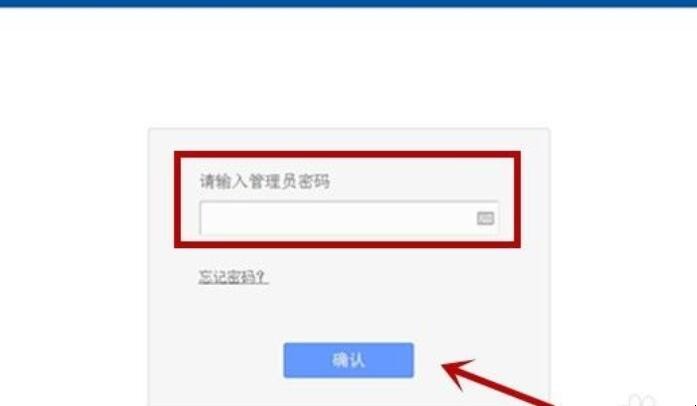
3、进入设置界面以后,系统会直接跳转至“设置向导”界面,只需要单击右下角的“下一步”按钮即可。
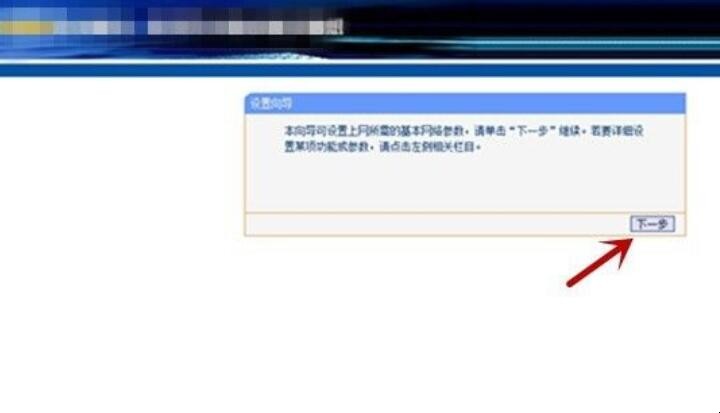
4、进行上网方式设置。根据推荐意见,选择系统为你推荐的选项;选择后,单击右下角的“下一步”按钮。
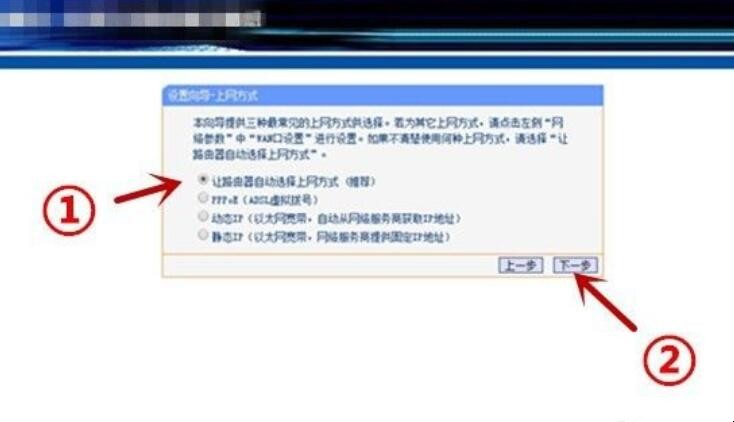
5、上网方式设置完成后,就要拨号连网了。在输入栏中输入自己家里的上网账号和密码,如果不知道可以电话询问小区物业或是自己的网络公司。输入完成后,单击“下一步”按钮。
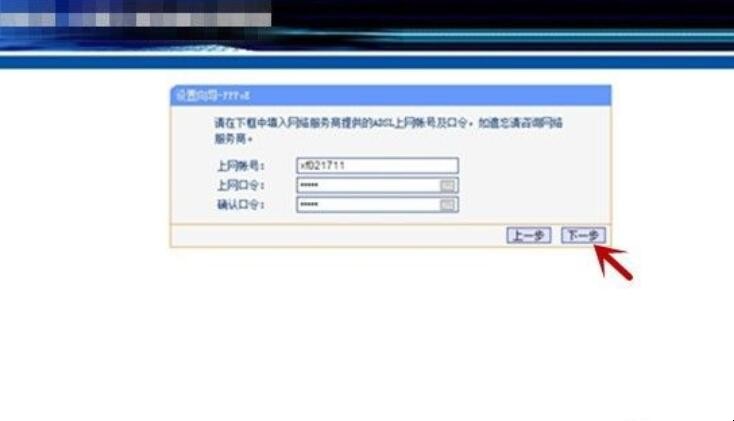
6、设置无线网络。在“SSID”栏中输入自己想要设置的无线网的名称;在“PSK”栏中输入无线网络的登录密码。
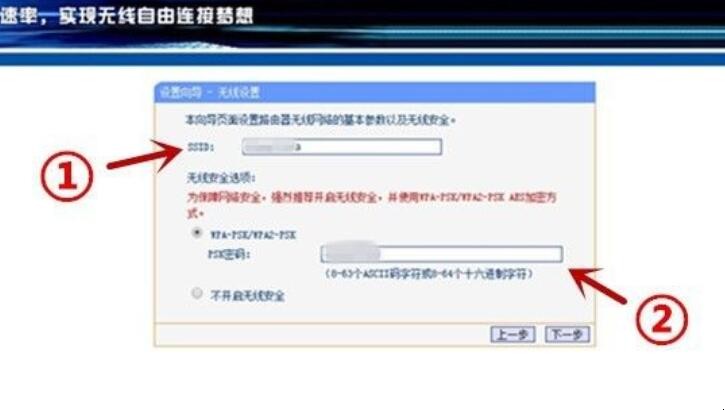
7、全部设置完成后,单击页面中的“完成”按钮,结束设置,等待系统相应。
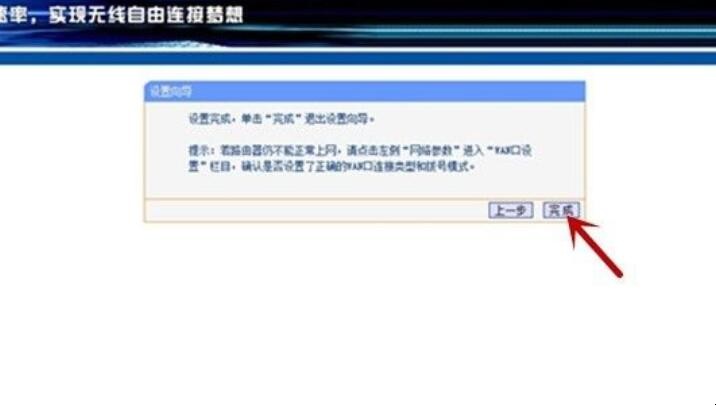
8、如果网络设置成功,界面上就会显示正常运行的网络,如图所示。
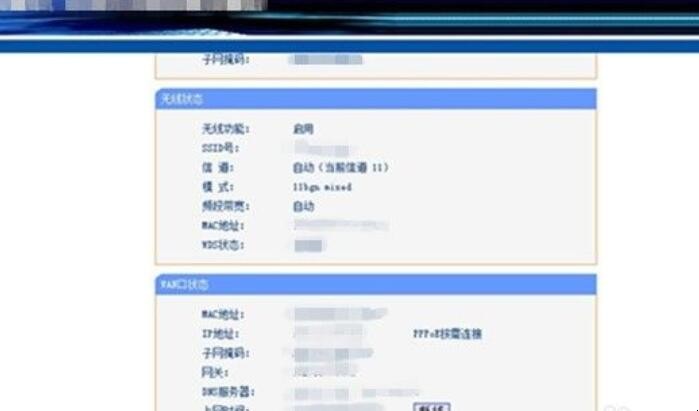
以上就是给各位带来的关于如何设置无线局域网的全部内容了。